Copyright 2014 Seiko Epson Corporation. All rights reserved. Guida di riferimento
|
|
|
- Tiziano Rossa
- 8 anni fa
- Visualizzazioni
Transcript
1 Copyright 2014 Seiko Epson Corporation. All rights reserved. Guida di riferimento
2 Indice Indice Informazioni sulla Guida di riferimento Elenco applicazioni Elenco impostazioni Risoluzione dei problemi Informazioni di supporto Banco Informazioni Informazioni di autenticazione Elenco applicazioni Applicazioni per guardare filmati, ascoltare musica e navigare sui siti Internet 6 Altre applicazioni Galleria Avviare Galleria Guardare filmati e visualizzare immagini Riproduzione delle immagini come una presentazione Modifica delle immagini Impostazione di un immagine come sfondo Avviare Fotocamera Musica Avviare Musica Ascolto della musica Aggiungere un brano all elenco di riproduzione Browser Avviare Browser Ricerca di un sito web Utilizzare il menu delbrowser Modifica la pagina iniziale del Browser Ricerca Ricerca MOVERIO Mirror Avviare MOVERIO Mirror Eseguire la connessione al prodotto e ricevere i contenuti Eseguire la connessione al prodotto e inviare i contenuti Impostare l operazione da eseguire nel caso la connessione non riesca Controllare il prodotto dal dispositivo di destinazione SEViewer Avviare SEViewer Copiare e spostare i file Eliminare un file
3 Indice Rinominare file e cartelle Creare una nuova cartella Fotocamera Avviare Fotocamera Fotografare Acquisire un filmato Visualizzare filmati e foto nella Galleria Leggere un codice QR Impostare la modalità di scatto predefinita della fotocamera Modificare la posizione in cui sono salvate le foto Moverio APPS Market Avviare Moverio APPS Market Elenco impostazioni WIRELESS E RETI DISPOSITIVO PERSONALE SISTEMA Wi-Fi Connessione a una rete Wi-Fi Bluetooth Connessione ad un dispositivo Bluetooth Altro Modalità aereo Wi-Fi Direct Attivare Wi-Fi Direct Connessione ad un dispositivo esterno Audio Volumi Modalità silenziosa Dolby Digital Plus Suono di blocco schermo Display Sfondo Dimensioni carattere Servizi di localizzazione Satelliti GPS Sicurezza Blocco schermo Info proprietario Mostra password Amministratori dispositivo
4 Indice Origini sconosciute Credenziali attendibili Lingua e immissione Lingua Correzione ortografica Dizionario personale Tocca per silenzio Mostra stato dei tasti direzionali Autorotazione trackpad Predefinito Output sintesi vocale Velocità del puntatore Backup e ripristino Ripristino dati di fabbrica Data e ora Data e ora automatiche Imposta data Imposta ora Seleziona fuso orario Usa formato 24 ore Seleziona formato data Risoluzione dei problemi Riproduzione Impossibile riprodurre filmati o musica L'immagine è distorta Comunicazione Impossibile eseguire la connessione alla rete Impossibile eseguire la connessione ad un dispositivo esterno Dati applicazioni Impossibile installare un'applicazione Impossibile utilizzare un'applicazione Impossibile trovare i dati copiati dal PC Impossibile modificare il nome della cartella/del file, oppure impossibile creare una cartella Impostazioni La data e l'ora non sono corrette Il prodotto deve essere inizializzato Informazioni di supporto Aggiornamento del sistema Installazione delle applicazioni Opzioni e periferiche consigliate
5 Indice Banco Informazioni Informazioni di autenticazione
6 Informazioni sulla Guida di riferimento Informazioni sulla Guida di riferimento La Guida di riferimento fornisce una spiegazione dettagliata su come utilizzare le applicazioni e le relative impostazioni. La Guida di riferimento è organizzata come illustrato di seguito. Elenco applicazioni Fare riferimento a questo elenco per informazioni sull'utilizzo e la selezione delle impostazioni per le applicazioni preinstallate sul prodotto. "Elenco applicazioni" Elenco impostazioni Fare riferimento a questo elenco per informazioni sulle varie impostazioni disponibili del prodotto. "Elenco impostazioni" Risoluzione dei problemi Questa sezione spiega come risolvere eventuali problemi del prodotto. Fare riferimento a questa sezione se si verifica un problema. La Guida di riferimento spiega come risolvere i problemi del prodotto mentre si indossano le cuffie. In caso di problemi che si verificano prima di indossare le cuffie, consultare il Manuale dell'utente. "Risoluzione dei problemi" Informazioni di supporto Informazioni sulle applicazioni e opzioni disponibili per ottenere il massimo dal prodotto. "Informazioni di supporto" Banco Informazioni Fare riferimento a questa sezione per richiedere la riparazione o chiedere informazioni sul prodotto. "Banco Informazioni" Informazioni di autenticazione "Informazioni di autenticazione" 5
7 Elenco applicazioni Elenco applicazioni Applicazioni per guardare filmati, ascoltare musica e navigare sui siti Internet Nome applicazione Galleria Musica Browser Ricerca MOVERIO Mirror Punti essenziali Visualizzazione di filmati e immagini. Vedi spiegazione dettagliata Ascolto di musica. Vedi spiegazione dettagliata Visualizzazione di siti web. Vedi spiegazione dettagliata Inserire le parole chiave per la ricerca sul web. Vedi spiegazione dettagliata Connessione wireless ad un dispositivo Miracast. Questo permette lo streaming di filmati da uno smartphone al prodotto, oppure lo streaming di filmati dal prodotto ad un televisore. Vedi spiegazione dettagliata 6
8 Elenco applicazioni Altre applicazioni Nome applicazione SEViewer Impostazioni Fotocamera Moverio APPS Market Download Calendario Punti essenziali Gestione dei file. Vedi spiegazione dettagliata Controllo e modifica delle impostazioni. Vedi i dettagli delle impostazioni Acquisizione di filmati e immagini con la fotocamera integrata, e lettura dei codici QR. Vedi spiegazione dettagliata Download di applicazioni da utilizzare con il prodotto. Vedi spiegazione dettagliata Visualizzazione ed esecuzione dei file scaricati sul prodotto tramite una rete. Visualizzazione del calendario e gestione degli impegni. Configurazione degli account ed invio, ricezione e visualizzazione dei messaggi e- mail. Orologio Controllo dell'ora ed utilizzo degli allarmi. Persone Registratore suoni Gestione di tutti i contatti in un unico posto. Registrazione della voce. È necessario un microfono auricolare. Calcolatrice Esegue semplici calcoli. 7
9 Galleria Galleria È possibile guardare i filmati salvati nella memoria interna del prodotto o su una scheda microsd disponibile in commercio, e visualizzare e modificare immagini. Per salvare sul prodotto i filmati e i dati relativi alle immagini, collegare il prodotto al PC utilizzando il cavo USB fornito in dotazione. Una volta che il PC riconosce il prodotto come dispositivo portatile, copiare i dati sul dispositivo portatile. Per ulteriori informazioni, consultare la Guida introduttiva. Avviare Galleria Toccare [ ] nella schermata elenco Applicazione. È visualizzata la schermata principale Galleria. Guardare filmati e visualizzare immagini 1. Nella schermata principale Galleria, toccare la cartella che contiene i dati che si vogliono visualizzare. È visualizzato un elenco dei dati contenuti nella cartella. 2. Toccare i dati che si vogliono visualizzare. Sono visualizzati i dati selezionati. Toccare [ ] per riprodurre un filmato. Operazioni durante la riproduzione [ [ ] : Pausa ] : Indicatore scorrevole della posizione di riproduzione Riproduzione delle immagini come una presentazione Con un immagine visualizzata, toccare [ La presentazione si avvia. ] - [Presentazione]. Modifica delle immagini È possibile eseguire modifiche alle immagini, come ritagliarle e regolarne i colori. 8
10 Galleria 1. Con un immagine visualizzata, toccare [ ] - [Modifica]. È visualizzata la schermata Modifica. 2. Dopo aver ultimato le modifiche, toccare [Salva]. L immagine modificata è salvata come file separato. Impostazione di un immagine come sfondo 1. Con un immagine visualizzata, toccare [ ] - [Imposta foto come]. È visualizzata la schermata Set as (Imposta come). 2. Toccare [Sfondo] nella schermata Save picture as (Salva immagine come). 3. Selezionare l'area dell'immagine che si vuole salvare come sfondo e toccare [Ritaglia]. L'area selezionata dell'immagine è impostata come sfondo. Nota Toccare [Foto del contatto] (Foto contatti) nella schermata Set as (Imposta come) per salvare l'immagine selezionata come foto dei contatti. Avviare Fotocamera Toccare [ ] nella schermata principale Galleria. La Fotocamera si avvia e l'immagine visualizzata passa all'immagine della fotocamera. Consultare quanto segue per altre informazioni sull'utilizzo della Fotocamera. "Fotocamera" 9
11 Musica Musica È possibile riprodurre la musica salvata nella memoria interna del prodotto o su una scheda microsd disponibile in commercio. Per salvare la musica sul prodotto, collegare il prodotto al PC utilizzando il cavo USB fornito in dotazione. Una volta che il PC riconosce il prodotto come dispositivo portatile, copiare i dati sul dispositivo portatile. Per ulteriori informazioni, consultare la Guida introduttiva. Avviare Musica Toccare [ ] nella schermata elenco Applicazione. È visualizzata la schermata principale Musica. Ascolto della musica Toccare il brano che si vuole riprodurre nella schermata principale Musica. Il brano selezionato si avvia. Operazioni durante la riproduzione [ ] : Riproduzione [ ] : Pausa [ ] : Passa al brano precedente [ ] : Passa al brano successivo [ ] : Indicatore scorrevole della posizione di riproduzione [ ] : Elenco dei brani [ ] : Riproduzione casuale [ ] : Ripeti riproduzione 10
12 Musica Aggiungere un brano all elenco di riproduzione 1. Nella schermata principale Musica, tenere premuto il brano che si vuole aggiungere all elenco di riproduzione. 2. Toccare [Aggiungi a playlist]. 3. Toccare l elenco di riproduzione al quale si vuole aggiungere il brano. Il brano selezionato è aggiunto all elenco di riproduzione. Nota Per creare un nuovo elenco di riproduzione, toccare [Aggiungi a playlist] - [Nuova]. Inserire un nome per l elenco di riproduzione, quindi toccare [SALVA]. 11
13 Browser Browser È possibile eseguire la connessione ad Internet e visualizzare siti web. Controllare quanto segue prima di utilizzare il Browser. Nelle impostazioni l opzione [Wi-Fi] è attivata. L'ambiente LAN wireless funziona correttamente. Per altre informazioni sulle impostazioni di rete del prodotto, consultare la Guida introduttiva ed il Manuale dell'utente. Avviare Browser Toccare [ ] nella schermata elenco Applicazione. Il Browser si avvia e visualizza il sito web impostato come pagina iniziale. Ricerca di un sito web 1. Toccare il campo d inserimento dell'url. È visualizzata la tastiera. 2. Inserire un URL o una stringa di ricerca, quindi toccare [ ] sulla tastiera. È visualizzato il sito web dell'url inserito, oppure i risultati della ricerca. Utilizzare il menu delbrowser Toccare [ ] per visualizzare il menu delbrowser. [Aggiorna] La pagina è aggiornata. [Avanti] È visualizzata la pagina visualizzata prima di premere [ ] sul Browser o [ ] sul controller. Questo può essere utilizzato solo se [ ] o [ ] è stato è premuto almeno una volta. [Nuova scheda] Apre una nuova scheda. 12
14 Browser [Nuova scheda in incognito] Apre una nuova scheda di navigazione in incognito (le pagine visualizzate nella scheda non sono registrate nella cronologia del browser). [Condividi pagina] Condivide il sito attuale via o social media. [Trova nella pagina] Ricerca all'interno della pagina corrente utilizzando parole chiave. [Richiedi sito desktop] Passa alla versione PC della pagina. Questo può essere utilizzato solo se si sta visualizzando la versione smartphone di una pagina. [Salva per lettura offline] Salva la pagina corrente per leggerla offline. Toccare [ ] - [Pagine salvate] per visualizzare l'elenco delle pagine salvate. [Info pagina] Visualizza informazioni dettagliate della pagina. [Impostazioni] Cambia le varie impostazioni del Browser. Modifica la pagina iniziale del Browser Imposta la pagina iniziale (la pagina visualizzata quando è avviato il Browser). 1. Toccare [ ]. 2. Toccare [Impostazioni] - [Generali] - [Imposta pagina iniziale]. È visualizzata la schermata [Imposta pagina iniziale]. 3. Toccare il tipo di pagina che si vuole impostare. Pagina corrente: Imposta la pagina web corrente come pagina iniziale. Pagina vuota: Imposta una pagina web vuota come pagina iniziale. Pagina predefinita: Imposta la pagina web predefinita come pagina iniziale. Siti più visitati: Imposta la pagina web più visitata come pagina iniziale. Altro: Inserire l'url del sito che si vuole utilizzare come pagina iniziale. 13
15 Ricerca Ricerca Inserire le parole chiave per la ricerca sul web. Collocando il widget Trova sulla schermata iniziale, è possibile eseguire la ricerca direttamente dalla schermata della pagina iniziale. Ricerca 1. Toccare [ ] nella schermata elenco Applicazione. È visualizzato un campo di inserimento. 2. Inserire una stringa di ricerca nel campo di ricerca, quindi toccare [Vai] sulla tastiera. Sono visualizzati i risultati della ricerca. Nota Toccare [ ] a sinistra del campo di inserimento per selezionare la categoria di informazioni per i risultati di ricerca. 14
16 MOVERIO Mirror MOVERIO Mirror È possibile collegare il prodotto in modalità wireless ad un PC, uno smartphone, o ad un televisore che supporta Miracast ed eseguire lo streaming di contenuti da un PC o smartphone verso il prodotto, oppure lo streaming dei contenuti in riproduzione sul prodotto verso un televisore o altro dispositivo. La tecnologia Miracast permette la trasmissione dei dati in modalità wireless tra dispositivi supportati. Utilizzare la funzione Wi-Fi Direct per eseguire la connessione ad altri dispositivi. Controllare quanto segue prima di utilizzare MOVERIO Mirror. Il dispositivo supporta Miracast. Se non è supportato, utilizzare il Wireless Mirroring Adapter fornito in dotazione o opzionale. Nelle impostazioni l opzione Wi-Fi Direct è attivata. Avviare MOVERIO Mirror Toccare [ ] nella schermata elenco Applicazione. È visualizzata la schermata principale MOVERIO Mirror. Eseguire la connessione al prodotto e ricevere i contenuti 1. Toccare [Sink] nella schermata principale MOVERIO Mirror. 2. Toccare [Dispositivo destinazione]. 3. Controllare l'identificativo del prodotto nella schermata delle impostazioni di Wi-Fi Direct, quindi premere il tasto [ ]. Il prodotto accede alla modalità di standby. 4. Selezionare l'identificativo del prodotto sul dispositivo a cui ci si vuole connettere quando si esegue il collegamento Wi-Fi Direct. Lo schermo del dispositivo collegato è visualizzato sullo schermo del prodotto. 15
17 MOVERIO Mirror Eseguire la connessione al prodotto e inviare i contenuti 1. Toccare [Origine] nella schermata principale MOVERIO Mirror. 2. Toccare [Dispositivo destinazione]. 3. Toccare l'identificativo del dispositivo a cui ci si vuole connettere, quindi premere il tasto [ ]. Lo schermo del prodotto è visualizzato sul dispositivo collegato. 4. Avviare Galleria per selezionare i contenuti che si vogliono riprodurre. È visualizzata la schermata di selezione delle applicazioni. Quando si seleziona MOVERIO Mirror, i contenuti sono riprodotti sul dispositivo collegato e lo schermo del prodotto diventa nero. Quando si seleziona un Video player, i contenuti sono riprodotti sia su questo prodotto, sia sul dispositivo collegato, tuttavia l'audio è riprodotto solo da questo prodotto. Impostare l operazione da eseguire nel caso la connessione non riesca Se non è possibile eseguire la connessione, è possibile modificare le impostazioni di connessione. Di norma non è necessario modificare queste impostazioni. 1. Premere [ ] sul controller, quindi toccare [Impostazioni]. 2. Toccare [Regolazioni connessione]. 3. Impostare il numero di tentativi e l'intervallo di timeout nel caso la connessione non riesca. Controllare il prodotto dal dispositivo di destinazione. È possibile controllare il prodotto utilizzando il dispositivo di destinazione. 1. Premere [ ] sul controller, quindi toccare [Impostazioni]. 2. Toccare [Consenti controllo con dispositivo sink]. 16
18 SEViewer SEViewer È possibile gestire i file sul prodotto. Avviare SEViewer Toccare [ ] nella schermata elenco Applicazione. È visualizzata la cartella dati del prodotto. Copiare e spostare i file 1. Tenere premuto il file che si vuole copiare o spostare. 2. Toccare [Copia] o [Sposta]. Il file è salvato temporaneamente negli Appunti. 3. Aprire la cartella in cui si vuole copiare o spostare il file. 4. Toccare [Appunti]. Il file negli Appunti è incollato nella cartella. Eliminare un file 1. Tenere premuto il file che si vuole eliminare. 2. Toccare [Elimina]. Il file selezionato è eliminato. Rinominare file e cartelle 1. Tenere premuta la cartella o il file che si vuole rinominare. 2. Toccare [Rinomina]. È visualizzato un campo di inserimento. 3. Inserire il nuovo nome, quindi toccare [OK]. Il nuovo nome della cartella o del file è salvato. Controllare quanto segue se è visualizzato il messaggio [Rinominazione fallita.]. "Impossibile modificare il nome della cartella/del file, oppure impossibile creare una cartella" 17
19 SEViewer Creare una nuova cartella 1. Premere [ ] nella posizione in cui si vuole creare una nuova cartella. 2. Toccare [Nuova cartella]. È visualizzato un campo di inserimento. 3. Inserire un nome per la cartella, quindi toccare [OK]. La nuova cartella è salvata. Controllare quanto segue se è visualizzato il messaggio [Creazione cartella fallita]. "Impossibile modificare il nome della cartella/del file, oppure impossibile creare una cartella" 18
20 Fotocamera Fotocamera Con la fotocamera integrata è possibile acquisire filmati ed immagini, e leggere i codici QR. Attenzione Non violare le leggi sul copyright quando si modificano, copiano, condividono dati acquisiti o registrati con il prodotto. Non violare i diritti personali di altre persone quando si utilizzano, modificano o condividono le loro immagini o nomi senza permesso. Durante spettacoli, promozioni commerciali, mostre, e così via, osservare i divieti o le limitazioni riguardo alla fotografia. Potrebbero essere imposte delle multe sulla base delle leggi e dei regolamenti locali per disturbo della quiete pubblica o comportamenti inappropriati causati dall'uso del prodotto. Nota Il prodotto non dispone di un microfono incorporato. Utilizzare il microfono auricolare fornito in dotazione per la registrazione della voce e del suono durante l'acquisizione dei filmati. Avviare Fotocamera Toccare [ ] nella schermata elenco Applicazione. L'immagine visualizzata passerà all'immagine della fotocamera. Mentre la Fotocamera è in esecuzione, la spia lampeggia. Nota Al primo avvio, è visualizzata la schermata per la selezione della modalità di scatto. Selezionare [Modo videocamera] o [Modo scansione codice QR]. La modalità di scatto selezionata all'avvio iniziale è impostata come modalità predefinita quando la Fotocamera è attivata. È possibile modificare la modalità di scatto predefinita nelle impostazioni. "Impostare la modalità di scatto predefinita della fotocamera" 19
21 Fotocamera Fotografare Toccare [ ]. La foto è acquisita e salvata automaticamente nella memoria interna del prodotto. Nota È possibile modificare la posizione in cui sono salvate le foto. "Modificare la posizione in cui sono salvate le foto" Toccare [ ] per configurare le impostazioni avanzate delle foto. Acquisire un filmato 1. Toccare [ ]. Il prodotto passa alla modalità d acquisizione filmati. 2. Toccare [ ]. L acquisizione del filmato si avvia. 3. Toccare [ ]. Al termine delle riprese, il filmato acquisito è salvato automaticamente nella memoria interna del prodotto. Nota Toccare [ ] per configurare le impostazioni avanzate dei filmati. Visualizzare filmati e foto nella Galleria 1. Toccare l'immagine visualizzata nell angolo in alto a destra della schermata d acquisizione delle immagini. 2. Toccare [ ]. La Galleria si apre e visualizza un elenco di filmati e foto. Controllare quanto segue se si notano problemi di qualità dei filmati o delle foto. 20
22 Fotocamera Le mani o i capelli ostruiscono l'obiettivo della fotocamera? L'obiettivo è impolverato o unto? Leggere un codice QR 1. Toccare [ ]. 2. Allineare il codice QR con le linee rosse sullo schermo. Il codice QR è riconosciuto. Impostare la modalità di scatto predefinita della fotocamera 1. Premere [ ] sul controller, quindi toccare [Impostazioni]. 2. Toccare [Impostazioni modo]. 3. Toccare la modalità di scatto che si vuole impostare come predefinita. La modalità di scatto selezionata è impostata. Modificare la posizione in cui sono salvate le foto 1. Premere [ ] sul controller, quindi toccare [Impostazioni]. 2. Toccare [Posizione archiviazione]. 3. Toccare la posizione in cui si vogliono salvare le foto (memoria interna del prodotto o scheda micro SD). La posizione di salvataggio delle foto è modificata. 21
23 Moverio APPS Market Moverio APPS Market È possibile scaricare le applicazioni da utilizzare con il prodotto. Avviare Moverio APPS Market Toccare [ ] nella schermata elenco Applicazione. È visualizzata la schermata Moverio APPS Market. Seguire le istruzioni su schermo per creare un account, accedere e scaricare le applicazioni. 22
24 Elenco impostazioni Elenco impostazioni WIRELESS E RETI Nome della voce Punti essenziali Wi-Fi Bluetooth Utilizzo dati Altro Connessione alla rete Wi-Fi. Vedi spiegazione dettagliata Connessione a dispositivi Bluetooth. Vedi spiegazione dettagliata Controllo del volume di comunicazione dati per ogni applicazione. Impostazione della Modalità aereo e della connessione Wi-Fi Direct. Vedi spiegazione dettagliata DISPOSITIVO Nome della voce Punti essenziali Audio Display Archiviazione Batteria Applicazioni Regolazione del volume e della qualità audio di filmati e musica. Vedi spiegazione dettagliata Cambia lo sfondo e imposta le dimensioni del testo. Vedi spiegazione dettagliata Controllo dello spazio libero nella memoria interna del prodotto e nella scheda microsd, e rimozione della scheda microsd. Controllo del livello di carica della batteria. Gestione delle applicazioni installate. 23
25 Elenco impostazioni PERSONALE Nome della voce Servizi di localizzazione Sicurezza Lingua e immissione Backup e ripristino Punti essenziali Attiva o disattiva i Satelliti GPS. Vedi impostazioni dettagliate Impostazione del Blocco schermo e delle autorizzazioni per l installazione delle applicazioni. Vedi impostazioni dettagliate Impostazione della lingua e della tastiera. Vedi impostazioni dettagliate Ripristino dei dati e delle impostazioni del prodotto. Vedi impostazioni dettagliate SISTEMA Nome della voce Data e ora Accessibilità Opzioni sviluppatore Info dispositivo Punti essenziali Impostazione di data e ora. Vedi impostazioni dettagliate Impostazione delle dimensioni del testo e della funzione di sintesi vocale. Impostazioni per gli sviluppatori. Controllo della informazioni del dispositivo, incluso il livello della batteria e la versione del sistema operativo. 24
26 Wi-Fi Wi-Fi È possibile eseguire la connessione a una rete Wi-Fi. Utilizzando la rete Wi-Fi, è possibile utilizzare Internet e comunicare con altri dispositivi. Applicazioni correlate Browser Ricerca Connessione a una rete Wi-Fi 1. Toccare [ ] nella schermata elenco Applicazione. 2. Nel menu [Wi-Fi], toccare [OFF] per impostare su [ON]. Sono visualizzati gli SSID (nomi di rete) disponibili. 3. Toccare l SSID a cui ci si vuole connettere. È visualizzata la schermata di inserimento della password. 4. Inserire una password, quindi toccare [Connetti]. Quando nella barra di stato è visualizzata l icona [ ], il prodotto è connesso correttamente a una rete Wi-Fi. Provare quanto segue se non è visualizzato l SSID a cui ci si vuole connettere. Controllare che il punto d accesso sia acceso e che le impostazioni siano corrette. Toccare [Scansione]. Se l SSID a cui ci si vuole connettere non è visualizzato anche se si tocca [Scansione], toccare [Aggiungi rete], quindi inserire direttamente l SSID. 25
27 Bluetooth Bluetooth È possibile connettere il prodotto ad un dispositivo compatibile Bluetooth in modalità wireless. Eseguire l accoppiamento prima della connessione iniziale (l accoppiamento permette ai dispositivi di comunicare tra loro). Controllare quanto segue prima di eseguire la connessione. Il dispositivo Bluetooth è acceso. Il dispositivo Bluetooth supporta i profili HSP/A2DP/HID/OPP/SPP/AVRCP. Connessione ad un dispositivo Bluetooth 1. Toccare [ ] nella schermata elenco Applicazione. 2. Nel menu [Bluetooth], toccare [OFF] per impostare su [ON]. Sono visualizzati i dispositivi disponibili. 3. Toccare il dispositivo a cui ci si vuole connettere. Quando nella barra di stato è visualizzata l icona [ correttamente al dispositivo. ], il prodotto è connesso Provare quanto segue se il dispositivo a cui ci si vuole connettere non è visualizzato. Controllare che il dispositivo Bluetooth sia acceso. Toccare [Cerca dispositivi]. 26
28 Altro Altro Modalità aereo L'attivazione della Modalità aereo disattiva tutte le funzioni di comunicazione come Wi- Fi, Wi-Fi Direct e Bluetooth. Quando si utilizza il prodotto su un aereo, attivare la Modalità aereo. 1. Toccare [ ] nella schermata elenco Applicazione. 2. Toccare [Altro] - [Modalità aereo]. Se questa opzione è selezionata, la Modalità aereo è attiva. Wi-Fi Direct È possibile eseguire la connessione diretta (1 a 1) ad uno smartphone o ad un altro dispositivo esterno. Quando si utilizza MOVERIO Mirror, attivare Wi-Fi Direct. Quando la funzione Wi-Fi Direct è attiva, non è più possibile collegarsi alla rete Wi-Fi utilizzando un punto d accesso. Applicazioni correlate MOVERIO Mirror Attivare Wi-Fi Direct 1. Toccare [ ] nella schermata elenco Applicazione. 2. Toccare [Altro] - [Wi-Fi Direct]. 3. Toccare [Wi-Fi Direct]. Se questa opzione è selezionata, la funzione Wi- Fi Direct è attiva. 27
29 Altro Connessione ad un dispositivo esterno 1. Toccare [Wi-Fi Direct]. Sono visualizzati i dispositivi disponibili. 2. Toccare il nome del dispositivo a cui ci si vuole connettere. 3. Seguire le istruzioni su schermo di questo prodotto e del dispositivo a cui ci si vuole connettere. Se sotto il nome del dispositivo esterno è visualizzata la dicitura [Connessa], la connessione Wi-Fi Direct è riuscita. Nota È possibile utilizzare MOVERIO Mirror, già preinstallato sul prodotto, per visualizzare i contenuti sullo schermo di un dispositivo esterno collegato a questo prodotto. Utilizzare MOVERIO Mirror per lo streaming di contenuti video dal prodotto ad un dispositivo esterno. Durante la riproduzione di filmati utilizzando il Video player della Galleria, l'audio è riprodotto solo da questo prodotto. 28
30 Audio Audio Volumi È possibile regolare il volume di filmati, musica, avvisi ed allarmi. 1. Toccare [ ] nella schermata elenco Applicazione. 2. Toccare [Audio] - [Volumi]. È visualizzata la schermata Adjust Volume (Regolazione volume). 3. Trascinare [ ] per regolare il volume. 4. Toccare [OK]. Il volume è impostato. Modalità silenziosa L'impostazione della Modalità silenziosa disattiva tutti i suoni. 1. Toccare [ ] nella schermata elenco Applicazione. 2. Toccare [Audio] - [Modalità silenziosa]. È visualizzata la schermata Modalità silenziosa. 3. Toccare [Disattiva audio]. La Modalità silenziosa è impostata. Dolby Digital Plus Regola la qualità audio durante la riproduzione dei contenuti. Questo rende più vivace l audio di determinati contenuti. 1. Toccare [ ] nella schermata elenco Applicazione. 2. Toccare [Audio] - [Dolby Digital Plus]. È visualizzata la schermata Dolby Digital Plus. 3. Toccare la qualità audio che si vuole impostare. La qualità audio selezionata è impostata. 29
31 Audio Suono di blocco schermo È possibile attivare o disattivare il suono riprodotto quando lo schermo è bloccato e sbloccato. Per impostazione predefinita è disattivato. 1. Toccare [ ] nella schermata elenco Applicazione. 2. Toccare [Audio] - [Suono di blocco schermo]. Se questa opzione è selezionata, il suono di blocco dello schermo è attivato. 30
32 Display Display Sfondo È possibile impostare lo sfondo della schermata iniziale. 1. Toccare [ ] nella schermata elenco Applicazione. 2. Toccare [Display] - [Sfondo]. 3. Toccare il tipo di sfondo che si vuole impostare. È visualizzata la schermata dell'elenco degli sfondi. 4. Selezionare lo sfondo che si vuole impostare. Lo sfondo selezionato è impostato. Nota È anche possibile impostare lo sfondo dalla Galleria. "Impostazione di un immagine come sfondo" Dimensioni carattere 1. Toccare [ ] nella schermata Elenco applicazioni. 2. Toccare [Display] - [Dimensioni carattere]. È visualizzata la schermata Dimensioni carattere. 3. Toccare le dimensioni del carattere che si vuole impostare. Le dimensioni del carattere sono modificate. 31
33 Servizi di localizzazione Servizi di localizzazione Satelliti GPS Il prodotto è dotato di GPS. L'attivazione di Satelliti GPS permette al prodotto di acquisire informazioni relative alla posizione. 1. Toccare [ ] nella schermata Elenco applicazioni. 2. Toccare [Servizi di localizzazione] - [Satelliti GPS]. Se questa opzione è selezionata, la funzione Satelliti GPS è attiva. 32
34 Sicurezza Sicurezza Blocco schermo È possibile bloccare lo schermo all'avvio e in modalità di sospensione. 1. Toccare [ ] nella schermata elenco Applicazione. 2. Toccare [Sicurezza] - [Blocca lo schermo]. 3. Toccare il tipo di blocco che si vuole impostare. Nessuno Categoria Sblocco dello schermo Il blocco dello schermo è disabilitato. Fai scorrere Sblocca lo schermo facendo scorrere l'icona di blocco. Sequenza Sblocca lo schermo tracciando una sequenza. PIN Sblocca lo schermo inserendo un PIN (numero di identificazione personale) di 4 cifre. Password Sblocca lo schermo inserendo una password. 33
35 Sicurezza Info proprietario Impostare le informazioni del proprietario. Sullo schermo bloccato sono visualizzate le informazioni del proprietario (nome, indirizzo, eccetera). Mostra password Selezionare per visualizzare la password mentre è inserita. Amministratori dispositivo Abilita o disabilita gli Amministratori dispositivo. Abilitare questa opzione quando si utilizzano applicazioni che richiedono amministratori del dispositivo. Origini sconosciute Permette l'installazione di applicazioni da origini sconosciute (applicazioni scaricate da origini diverse da Google Play). Selezionare questa opzione quando si installano applicazioni scaricate da Moverio APPS Market. Credenziali attendibili Abilita o disabilita i certificati digitali per identificare i dispositivi. I certificati digitali sono utilizzati per la connessione a reti e server di autenticazione. Per installare un certificato digitale sul prodotto, inserire nel prodotto una scheda microsd in cui è salvato un certificato, quindi toccare [ ] - [Sicurezza] - [Installa da scheda SD]. Per rimuovere tutti i certificati, toccare [Cancella credenziali]. 34
36 Lingua e immissione Lingua e immissione Lingua Impostare la lingua. 1. Toccare [ ] nella schermata elenco Applicazione. 2. Toccare [Lingua e immissione] - [Lingua]. È visualizzata la schermata dell'elenco delle lingue. 3. Toccare una lingua. La lingua selezionata è impostata. Correzione ortografica Attivare o disattivare la Correzione ortografica. Utilizzare la Correzione ortografica per controllare l'ortografia e visualizzare le correzioni durante l'inserimento del testo. Dizionario personale Inserire le parole di uso frequente nel Dizionario personale. Tocca per silenzio Attiva o disattiva la funzione per escludere l'audio e il display. Questo nasconde temporaneamente le immagini ed esclude l'audio quando si tocca leggermente per due volte il lato della cuffia. È possibile disattivare questa funzione se necessario. Mostra stato dei tasti direzionali Attiva o disattiva le seguenti visualizzazioni quando si utilizza la funzione tasto direzionale del trackpad. Funzionamento dei tasti freccia su e giù: [ ] [ ] Funzionamento dei tasti freccia sinistra e destra: [ ] [ ] Funzionamento del tasto OK: [ ] 35
37 Lingua e immissione Autorotazione trackpad Attivare questa opzione se si vuole tenere il controller di lato ed utilizzare il trackpad. Predefinito Imposta la tastiera predefinita per l'inserimento del testo. Output sintesi vocale Imposta la funzione Output sintesi vocale. Regola la velocità del parlato e permette di ascoltare campioni di voci. Velocità del puntatore Modifica la velocità alla quale si sposta il puntatore. 36
38 Backup e ripristino Backup e ripristino Ripristino dati di fabbrica È possibile riportare il prodotto alle impostazioni originali. Il Ripristino dati di fabbrica elimina tutti i dati salvati nella memoria interna del prodotto. Eseguire un backup dei dati che si vogliono conservare prima di ripristinare il prodotto. 1. Toccare [ ] nella schermata elenco Applicazione. 2. Toccare [Backup e ripristino] - [Ripristino dati di fabbrica]. È visualizzato il tipo di dati da eliminare. 3. Controllare le informazioni visualizzate, quindi toccare [Reset dispositivo]. Tutti i dati archiviati nel prodotto sono eliminati. 37
39 Data e ora Data e ora Data e ora automatiche Quando la funzione Data e ora automatiche è attivata, la data e l'ora sono ottenute automaticamente dalla rete. È necessaria la connessione ad Internet per utilizzare la funzione di data e ora automatica. Disattivare questa impostazione se si vogliono impostare manualmente data e ora. 1. Toccare [ ] nella schermata elenco Applicazione. 2. Toccare [Data e ora] - [Data e ora automatiche]. Se questa opzione è selezionata, la funzione Data e ora automatiche è attiva. Imposta data Impostare la data manualmente. Disattivare [Data e ora automatiche] se si vogliono impostare manualmente data e ora. 1. Toccare [ ] nella schermata elenco Applicazione. 2. Toccare [Data e ora] - [Imposta data]. È visualizzata la schermata Date (Data). 3. Selezionare una data o toccare la data che si vuole impostare, quindi toccare [Imposta]. La data è impostata. Imposta ora Impostare l'ora manualmente. Disattivare [Data e ora automatiche] se si vogliono impostare manualmente data e ora. 1. Toccare [ ] nella schermata elenco Applicazione. 2. Toccare [Data e ora] - [Imposta ora]. È visualizzata la schermata Time (Ora). 3. Selezionare l'ora, quindi toccare [Imposta]. L'ora è impostata. 38
40 Data e ora Seleziona fuso orario Impostare il fuso orario in cui è utilizzato il prodotto. Usa formato 24 ore Imposta il formato di visualizzazione dell'ora. Seleziona formato data Imposta il formato di visualizzazione della data. 39
41 Risoluzione dei problemi Risoluzione dei problemi La Guida di riferimento spiega come risolvere i problemi del prodotto mentre si indossano le cuffie. In caso di problemi che si verificano prima di indossare le cuffie, come caricamento e manutenzione, consultare il Manuale dell'utente. Voce Riproduzione Comunicazione Dati applicazioni Impostazioni Punti essenziali Soluzione dei problemi di riproduzione di filmati e musica. "Riproduzione" Soluzione dei problemi di connessioni di rete e di comunicazione con i dispositivi esterni. "Comunicazione" Soluzione dei problemi di installazione delle applicazioni e di copia dei dati. "Dati applicazioni" Soluzione dei problemi delle impostazioni del dispositivo. "Impostazioni" 40
42 Riproduzione Riproduzione Impossibile riprodurre filmati o musica Controllare i formati supportati. Galleria: MP4 (MPEG4 + AAC/Dolby Digital Plus), MPEG2 (H.264+AAC/Dolby Digital Plus) MOVERIO Mirror: MPEG2 (H.264+AAC/Dolby Digital Plus) Musica: WAV, MP3, AAC Quando il LED del controller è azzurro, il suono potrebbe essere escluso. Toccare leggermente due volte il lato destro della cuffia per disattivare la funzione di esclusione dell'audio. L'immagine è distorta Passare tra 2D e 3D. Premere il tasto del controller (A), quindi selezionare la modalità 2D/3D. Passare tra 2D e 3D con i tasti su e giù (B). A B Controllare che il file che si vuole riprodurre non sia danneggiato. Provare a riprodurlo su un dispositivo diverso. 41
43 Comunicazione Comunicazione Impossibile eseguire la connessione alla rete Controllare che la rete LAN wireless (Wi-Fi) sia disponibile in quella posizione. Controllare che la rete LAN wireless (Wi-Fi) impostata sul dispositivo sia attiva. Quando ci si connette alla rete, attivare la Wi-Fi. Utilizzando il prodotto a casa Controllare che il router LAN wireless o il punto d accesso sia attivo. Controllare l SSID e la password di protezione del router LAN wireless o del punto d accesso. Per altri dettagli, consultare la documentazione fornita in dotazione al router LAN wireless o al punto d accesso. Utilizzando un servizio LAN wireless pubblico Controllare che sia possibile utilizzare il servizio LAN wireless pubblico. Per utilizzare un servizio LAN wireless pubblico è necessario che ci sia in essere un contratto con il fornitore del servizio. Impossibile eseguire la connessione ad un dispositivo esterno Quando si utilizza MOVERIO Mirror Controllare che l impostazione Wi-Fi Direct del dispositivo sia attiva. Notare che anche se l'impostazione Wi-Fi è attiva, la comunicazione non è possibile se l'impostazione Wi-Fi Direct è disattiva. Controllare che il dispositivo esterno supporti Miracast. Se non è supportato, utilizzare il Wireless Mirroring Adapter fornito in dotazione o opzionale. Quando si utilizza il Bluetooth Controllare che l impostazione Bluetooth del dispositivo sia attiva. Controllare che il dispositivo esterno supporti Bluetooth. Controllare che il dispositivo esterno supporti i profili Bluetooth HSP/ A2DP/HID/OPP/SPP/AVRCP. Controllare che il dispositivo esterno sia vicino al prodotto e che tra loro non ci siano ostacoli. Bluetooth è una tecnologia di comunicazione wireless a corto raggio. Non può comunicare su lunghe distanze. 42
44 Dati applicazioni Dati applicazioni Impossibile installare un'applicazione Le applicazioni da utilizzare con il prodotto sono disponibili su Moverio APPS Market. Eseguire la connessione ad Internet, quindi toccare il tasto [ Applicazione. ] nella schermata Elenco Impossibile utilizzare un'applicazione Consultare la guida pertinente dell'applicazione. "Elenco applicazioni" Impossibile trovare i dati copiati dal PC Cercare i dati utilizzando le seguenti applicazioni. Filmati e fotografie: Galleria Musica: Musica Utilizzare SEViewer per controllare se i dati sono stati copiati in una cartella nel prodotto. I dati copiati dal PC sono salvati nelle seguenti cartelle. Memoria interna: Cartella [sdcard] Scheda microsd: Cartella [sdcard2] Impossibile modificare il nome della cartella/del file, oppure impossibile creare una cartella Controllare che il nome della cartella o del file non sia uguale a quello di un'altra cartella o di un altro file. Controllare che il nome della cartella o del file non contenga caratteri non supportati (< > : *? " / \ ). Controllare che il nome della cartella o del file non sia vuoto. Controllare se si dispone dei privilegi di scrittura per la cartella o file selezionato. Se non si dispone dei privilegi di scrittura, non è possibile modificare i nomi o creare cartelle. 43
45 Impostazioni Impostazioni La data e l'ora non sono corrette Controllare che la funzione [Data e ora automatiche] sia attiva. Quando la funzione [Data e ora automatiche] è attiva, controllare che il prodotto sia collegato alla rete. "Impossibile eseguire la connessione alla rete" Quando il prodotto non è collegato alla rete, impostare manualmente la data e l'ora. Il prodotto deve essere inizializzato Inizializzare i dati dal menu Impostazioni. Il Ripristino dati di fabbrica elimina tutte le applicazioni installate ed i dati scaricati. Eseguire un backup dei dati che si vogliono conservare. 44
46 Informazioni di supporto Informazioni di supporto Aggiornamento del sistema Collegare il prodotto ad Internet ed aggiornare il sistema alla versione più recente. Utilizzare [Aggiornamenti sistema] per controllare la presenza di aggiornamenti di sistema. Seguire le istruzioni su schermo per aggiornare il sistema. Installazione delle applicazioni Le applicazioni da utilizzare con il prodotto sono disponibili su Moverio APPS Market. Opzioni e periferiche consigliate Le opzioni e le periferiche consigliate aiutano a sfruttare al meglio il prodotto. Per ulteriori informazioni, visitare 45
47 Banco Informazioni Banco Informazioni 46
48 47 Banco Informazioni
49 48 Banco Informazioni
50 49 Banco Informazioni
51 50 Banco Informazioni
52 Informazioni di autenticazione Informazioni di autenticazione 51
SURFING TAB 1 WIFI. Manuale Istruzioni - Italiano
 SURFING TAB 1 WIFI Manuale Istruzioni - Italiano Capitolo 1:Panoramica 1.1 Aspetto 1.2 Pulsanti Pulsante di alimentazione Premere a lungo il pulsante di accensione per 2-3 secondi per accendere lo schermo
SURFING TAB 1 WIFI Manuale Istruzioni - Italiano Capitolo 1:Panoramica 1.1 Aspetto 1.2 Pulsanti Pulsante di alimentazione Premere a lungo il pulsante di accensione per 2-3 secondi per accendere lo schermo
JD-6 4K. Manuale d Uso. jepssen.com 02
 JD-6 4K Manuale d Uso jepssen.com 02 jepssen.com 2015 Jepssen. All rights reserved. Indice Introduzione 04 1.1 Installazione 05 Guida Rapida 07 2.1 Pulsanti Funzione 08 2.2 Avvio e Spegnimento 08 2.3
JD-6 4K Manuale d Uso jepssen.com 02 jepssen.com 2015 Jepssen. All rights reserved. Indice Introduzione 04 1.1 Installazione 05 Guida Rapida 07 2.1 Pulsanti Funzione 08 2.2 Avvio e Spegnimento 08 2.3
JD-3 HD. Manuale d Uso
 JEPSSEN JD-3 HD Manuale d Uso jepssen.com 2012 Jepssen. All rights reserved. Indice Introduzione 04 1.1 Installazione 05 Guida Rapida 07 2.1 Pulsanti Funzione 08 2.2 Avvio e Spegnimento 08 2.3 Telecomando
JEPSSEN JD-3 HD Manuale d Uso jepssen.com 2012 Jepssen. All rights reserved. Indice Introduzione 04 1.1 Installazione 05 Guida Rapida 07 2.1 Pulsanti Funzione 08 2.2 Avvio e Spegnimento 08 2.3 Telecomando
IRISPen Air 7. Guida rapida per l uso. (ios)
 IRISPen Air 7 Guida rapida per l uso (ios) La Guida rapida per l'uso viene fornita per aiutarvi a iniziare a usare IRISPen TM Air 7. Leggere la guida prima di utilizzare lo scanner e il relativo software.
IRISPen Air 7 Guida rapida per l uso (ios) La Guida rapida per l'uso viene fornita per aiutarvi a iniziare a usare IRISPen TM Air 7. Leggere la guida prima di utilizzare lo scanner e il relativo software.
IRISPen Air 7. Guida rapida per l uso. (Android)
 IRISPen Air 7 Guida rapida per l uso (Android) La Guida rapida per l'uso viene fornita per aiutarvi a iniziare a usare IRISPen Air TM 7. Leggere la guida prima di utilizzare lo scanner e il relativo software.
IRISPen Air 7 Guida rapida per l uso (Android) La Guida rapida per l'uso viene fornita per aiutarvi a iniziare a usare IRISPen Air TM 7. Leggere la guida prima di utilizzare lo scanner e il relativo software.
Domande frequenti su Eee Pad TF201
 I6915 Domande frequenti su Eee Pad TF201 Gestione file... 2 Come accedere ai dati salvati nella scheda SD, microsd e in un dispositivo USB? 2 Come spostare il file selezionato in un altra cartella?...
I6915 Domande frequenti su Eee Pad TF201 Gestione file... 2 Come accedere ai dati salvati nella scheda SD, microsd e in un dispositivo USB? 2 Come spostare il file selezionato in un altra cartella?...
BlackBerry Bridge. Versione: 3.0. Manuale dell'utente
 Versione: 3.0 Manuale dell'utente Pubblicato: 07/02/2013 SWD-20130207130514953 Indice... 4 Funzioni di... 4 Collegamento al tablet tramite... 4 Apertura di un elemento sullo schermo del tablet... 5 Utilizzo
Versione: 3.0 Manuale dell'utente Pubblicato: 07/02/2013 SWD-20130207130514953 Indice... 4 Funzioni di... 4 Collegamento al tablet tramite... 4 Apertura di un elemento sullo schermo del tablet... 5 Utilizzo
Quick Start Guide. Sony Ericsson Z310i
 Quick Start Guide Sony Ericsson Z310i Contenuto 1. Preparazione 25 2. Come utilizzare il proprio cellulare 27 3. La fotocamera 29 4. Come inviare MMS 30 5. Vodafone live! 32 6. Download 33 7. Altre funzioni
Quick Start Guide Sony Ericsson Z310i Contenuto 1. Preparazione 25 2. Come utilizzare il proprio cellulare 27 3. La fotocamera 29 4. Come inviare MMS 30 5. Vodafone live! 32 6. Download 33 7. Altre funzioni
1. Il Client Skype for Business
 1. Il Client Skype for Business 2. Configurare una Periferica Audio 3. Personalizzare una Periferica Audio 4. Gestire gli Stati di Presenza 5. Tabella Stati di Presenza 6. Iniziare una Chiamata 7. Iniziare
1. Il Client Skype for Business 2. Configurare una Periferica Audio 3. Personalizzare una Periferica Audio 4. Gestire gli Stati di Presenza 5. Tabella Stati di Presenza 6. Iniziare una Chiamata 7. Iniziare
AMICO RADIO. Manuale istruzioni - Italiano
 AMICO RADIO Manuale istruzioni - Italiano 1 DESCRIZIONE AMICO RADIO 2 1 4 Foro per laccetto Tasto di chiamata 7 Torcia LED 8 10 13 16 Tasto di accensione, FINE chiamata Blocca tastiera Tasti del volume
AMICO RADIO Manuale istruzioni - Italiano 1 DESCRIZIONE AMICO RADIO 2 1 4 Foro per laccetto Tasto di chiamata 7 Torcia LED 8 10 13 16 Tasto di accensione, FINE chiamata Blocca tastiera Tasti del volume
Condivisione in linea 2.0 Nokia N76-1
 2.0 Nokia N76-1 ESCLUSIONE DI GARANZIA Le applicazioni di altri produttori fornite con il dispositivo potrebbero essere state sviluppate da o essere di proprietà di persone fisiche o giuridiche non affiliate
2.0 Nokia N76-1 ESCLUSIONE DI GARANZIA Le applicazioni di altri produttori fornite con il dispositivo potrebbero essere state sviluppate da o essere di proprietà di persone fisiche o giuridiche non affiliate
Guida di Brother Image Viewer per Android
 Guida di Brother Image Viewer per Android Versione 0 ITA Definizioni delle note Nella presente Guida dell utente viene utilizzata la seguente icona: NOTA Le note forniscono istruzioni da seguire in determinate
Guida di Brother Image Viewer per Android Versione 0 ITA Definizioni delle note Nella presente Guida dell utente viene utilizzata la seguente icona: NOTA Le note forniscono istruzioni da seguire in determinate
Condividi in linea 3.1. Edizione 1
 Condividi in linea 3.1 Edizione 1 2008 Nokia. Tutti i diritti sono riservati. Nokia, Nokia Connecting People e Nseries sono marchi o marchi registrati di Nokia Corporation. Nokia tune è una tonalità registrata
Condividi in linea 3.1 Edizione 1 2008 Nokia. Tutti i diritti sono riservati. Nokia, Nokia Connecting People e Nseries sono marchi o marchi registrati di Nokia Corporation. Nokia tune è una tonalità registrata
Condividi in linea 2.0
 Condividi in linea 2.0 2007 Nokia. Tutti i diritti sono riservati. Nokia, Nokia Connecting People e Nseries sono marchi o marchi registrati di Nokia Corporation. Altri nomi di prodotti e società citati
Condividi in linea 2.0 2007 Nokia. Tutti i diritti sono riservati. Nokia, Nokia Connecting People e Nseries sono marchi o marchi registrati di Nokia Corporation. Altri nomi di prodotti e società citati
Avviso per il prodotto
 Guida per l'utente Copyright 2013 Hewlett-Packard Development Company, L.P. Bluetooth è un marchio del rispettivo proprietario usato da Hewlett-Packard Company su licenza. Google è un marchio di Google
Guida per l'utente Copyright 2013 Hewlett-Packard Development Company, L.P. Bluetooth è un marchio del rispettivo proprietario usato da Hewlett-Packard Company su licenza. Google è un marchio di Google
Aggiornamento del firmware per iphone con connettore Lightning compatibile con AppRadio Mode
 Aggiornamento del firmware per iphone con connettore Lightning compatibile con AppRadio Mode Istruzioni sull aggiornamento per i modelli di navigazione: AVIC-F40BT, AVIC-F940BT, AVIC-F840BT e AVIC-F8430BT
Aggiornamento del firmware per iphone con connettore Lightning compatibile con AppRadio Mode Istruzioni sull aggiornamento per i modelli di navigazione: AVIC-F40BT, AVIC-F940BT, AVIC-F840BT e AVIC-F8430BT
ALTERNATYVA MOBILE GUIDA RAPIDA ALLA CONFIGURAZIONE DEL ROUTER
 ALTERNATYVA MOBILE GUIDA RAPIDA ALLA CONFIGURAZIONE DEL ROUTER Gentile Cliente, ti ringraziamo per aver scelto il servizio AlternatYva. Attraverso i semplici passi di seguito descritti, potrai da subito
ALTERNATYVA MOBILE GUIDA RAPIDA ALLA CONFIGURAZIONE DEL ROUTER Gentile Cliente, ti ringraziamo per aver scelto il servizio AlternatYva. Attraverso i semplici passi di seguito descritti, potrai da subito
Dichiarazione di conformità Noi dichiariamo sotto la nostra esclusiva responsabilità che il prodotto è conforme alle disposizioni della
 Dichiarazione di conformità Noi dichiariamo sotto la nostra esclusiva responsabilità che il prodotto è conforme alle disposizioni della standby! È possibile installare due SIM GSM e permettere loro l entrambi
Dichiarazione di conformità Noi dichiariamo sotto la nostra esclusiva responsabilità che il prodotto è conforme alle disposizioni della standby! È possibile installare due SIM GSM e permettere loro l entrambi
Operazioni preliminari
 Operazioni preliminari IT Network Media Player NSZ-GS7 Le immagini delle schermate, le operazioni e le caratteristiche tecniche sono soggette a modifiche senza preavviso. Operazioni preliminari: ACCENSIONE/ATTESA
Operazioni preliminari IT Network Media Player NSZ-GS7 Le immagini delle schermate, le operazioni e le caratteristiche tecniche sono soggette a modifiche senza preavviso. Operazioni preliminari: ACCENSIONE/ATTESA
FAQ Dell Latitude ON Flash
 FAQ Dell Latitude ON Flash 1. Tutti i computer Dell supportano Latitude ON Flash? No, Latitude ON Flash attualmente è disponibile sono sui seguenti computer Dell: Dell Latitude E4200 Dell Latitude E4300
FAQ Dell Latitude ON Flash 1. Tutti i computer Dell supportano Latitude ON Flash? No, Latitude ON Flash attualmente è disponibile sono sui seguenti computer Dell: Dell Latitude E4200 Dell Latitude E4300
Direzione Centrale per le Politiche dell Immigrazione e dell Asilo
 Direzione Centrale per le Politiche dell Immigrazione e dell Asilo Sistema inoltro telematico domande di nulla osta, ricongiungimento e conversioni Manuale utente Versione 2 Data creazione 02/11/2007 12.14.00
Direzione Centrale per le Politiche dell Immigrazione e dell Asilo Sistema inoltro telematico domande di nulla osta, ricongiungimento e conversioni Manuale utente Versione 2 Data creazione 02/11/2007 12.14.00
INIZIARE DA QUI. Contenuto. Procedure descritte nella guida. Importante! Si è già in possesso di un palmare Palm?
 DA LEGGERE PRIMA INIZIARE DA QUI Procedure descritte nella guida Carica e configurazione del palmare Palm Tungsten E. Utilizzo del palmare. Installazione del software Palm Desktop. Importante! Si è già
DA LEGGERE PRIMA INIZIARE DA QUI Procedure descritte nella guida Carica e configurazione del palmare Palm Tungsten E. Utilizzo del palmare. Installazione del software Palm Desktop. Importante! Si è già
Guida alla stampa e alla scansione per dispositivi mobili per Brother iprint&scan (ios)
 Guida alla stampa e alla scansione per dispositivi mobili per Brother iprint&scan (ios) Sommario Prima di utilizzare l apparecchio Brother... Definizioni delle note... Marchi commerciali... Introduzione...
Guida alla stampa e alla scansione per dispositivi mobili per Brother iprint&scan (ios) Sommario Prima di utilizzare l apparecchio Brother... Definizioni delle note... Marchi commerciali... Introduzione...
GLORY 4. Manuale Istruzioni - Italiano
 GLORY 4 Manuale Istruzioni - Italiano 1. ICONE Nuova e-mail Modalità aereo USB collegato Debug USB collegato Pulsante Indietro Visualizza opzioni di una funzione selezionata Livello della batteria Scaricamento
GLORY 4 Manuale Istruzioni - Italiano 1. ICONE Nuova e-mail Modalità aereo USB collegato Debug USB collegato Pulsante Indietro Visualizza opzioni di una funzione selezionata Livello della batteria Scaricamento
BINGO. Manuale di istruzioni Italiano
 BINGO Manuale di istruzioni Italiano DESCRIZIONE DEL TELEFONO DESCRIZIONE TASTI: Tasto Funzione tasto funzione Sinistro / SIM2 Premere questo tasto per accedere al menu principale in modalità standby;
BINGO Manuale di istruzioni Italiano DESCRIZIONE DEL TELEFONO DESCRIZIONE TASTI: Tasto Funzione tasto funzione Sinistro / SIM2 Premere questo tasto per accedere al menu principale in modalità standby;
MOFING KIDs. 19.1- Come Avviare MoFing KIDS. Connesione WiFi: scegliere Controllo Genitori
 MOFING KIDs 19.1- Come Avviare MoFing KIDS Connesione WiFi: scegliere Controllo Genitori ->cliccare su impostazioni ->cliccare Wifi e cliccare, a fianco di OFF, nella parte scura per accendere il Wifi
MOFING KIDs 19.1- Come Avviare MoFing KIDS Connesione WiFi: scegliere Controllo Genitori ->cliccare su impostazioni ->cliccare Wifi e cliccare, a fianco di OFF, nella parte scura per accendere il Wifi
Quick Start Guide. Motorizr Z3
 Quick Start Guide Motorizr Z3 Contenuto 1. Preparazione 33 2. Come utilizzare il proprio cellulare 35 3. La fotocamera 37 4. Come inviare MMS 39 5. Vodafone live! 42 6. Download 43 7. Altre funzioni e
Quick Start Guide Motorizr Z3 Contenuto 1. Preparazione 33 2. Come utilizzare il proprio cellulare 35 3. La fotocamera 37 4. Come inviare MMS 39 5. Vodafone live! 42 6. Download 43 7. Altre funzioni e
Guida alla stampa e alla scansione per dispositivi mobili per Brother iprint&scan (ios)
 Guida alla stampa e alla scansione per dispositivi mobili per Brother iprint&scan (ios) Prima di utilizzare l apparecchio Brother Definizioni delle note Nella presente Guida dell utente vengono utilizzati
Guida alla stampa e alla scansione per dispositivi mobili per Brother iprint&scan (ios) Prima di utilizzare l apparecchio Brother Definizioni delle note Nella presente Guida dell utente vengono utilizzati
EZCAST M2 WINDOWS USER MANUAL
 EZCAST M2 WINDOWS USER MANUAL Una volta accesa, la chiavetta mostra la schermata principale con le seguenti voci: 1. EZCast SSID: EZCast-xxxxxxxx, password:xxxxxxxx. 2. Per gli utenti Windows/Mac, è possible
EZCAST M2 WINDOWS USER MANUAL Una volta accesa, la chiavetta mostra la schermata principale con le seguenti voci: 1. EZCast SSID: EZCast-xxxxxxxx, password:xxxxxxxx. 2. Per gli utenti Windows/Mac, è possible
GUIDA UTENTE PRIMA NOTA SEMPLICE
 GUIDA UTENTE PRIMA NOTA SEMPLICE (Vers. 2.0.0) Installazione... 2 Prima esecuzione... 5 Login... 6 Funzionalità... 7 Prima Nota... 8 Registrazione nuovo movimento... 10 Associazione di file all operazione...
GUIDA UTENTE PRIMA NOTA SEMPLICE (Vers. 2.0.0) Installazione... 2 Prima esecuzione... 5 Login... 6 Funzionalità... 7 Prima Nota... 8 Registrazione nuovo movimento... 10 Associazione di file all operazione...
Guida alla stampa e alla scansione per dispositivi mobili per Brother iprint&scan (Android )
 Guida alla stampa e alla scansione per dispositivi mobili per Brother iprint&scan (Android ) Sommario Prima di utilizzare l apparecchio Brother... Definizioni delle note... Marchi commerciali... Introduzione...
Guida alla stampa e alla scansione per dispositivi mobili per Brother iprint&scan (Android ) Sommario Prima di utilizzare l apparecchio Brother... Definizioni delle note... Marchi commerciali... Introduzione...
Guida all'uso della rete domestica Nokia N93i-1
 Guida all'uso della rete domestica Nokia N93i-1 Guida all'uso della rete domestica Edizione 2 IT, 9200198 Introduzione Con l'architettura UPnP e il supporto per rete LAN senza fili (Wireless Local Area
Guida all'uso della rete domestica Nokia N93i-1 Guida all'uso della rete domestica Edizione 2 IT, 9200198 Introduzione Con l'architettura UPnP e il supporto per rete LAN senza fili (Wireless Local Area
IRSplit. Istruzioni d uso 07/10-01 PC
 3456 IRSplit Istruzioni d uso 07/10-01 PC 2 IRSplit Istruzioni d uso Indice 1. Requisiti Hardware e Software 4 1.1 Requisiti Hardware 4 1.2 Requisiti Software 4 2. Installazione 4 3. Concetti fondamentali
3456 IRSplit Istruzioni d uso 07/10-01 PC 2 IRSplit Istruzioni d uso Indice 1. Requisiti Hardware e Software 4 1.1 Requisiti Hardware 4 1.2 Requisiti Software 4 2. Installazione 4 3. Concetti fondamentali
Procedura aggiornamento firmware
 Sommario Introduzione... 3 Caratteristiche versione firmware... 3 Strumentazione necessaria e requisiti di base... 3 Procedura aggiornamento... 3 Appendice... 6 Connessione al PC... 6 2 Introduzione Questo
Sommario Introduzione... 3 Caratteristiche versione firmware... 3 Strumentazione necessaria e requisiti di base... 3 Procedura aggiornamento... 3 Appendice... 6 Connessione al PC... 6 2 Introduzione Questo
Istruzioni per la configurazione di IziOzi
 Istruzioni per la configurazione di IziOzi Installazione L'applicazione si può installare da qualunque dispositivo Android a partire dalla versione 4.1 con la procedura standard tramite Google Play Store.
Istruzioni per la configurazione di IziOzi Installazione L'applicazione si può installare da qualunque dispositivo Android a partire dalla versione 4.1 con la procedura standard tramite Google Play Store.
GUIDA DELL'UTENTE PER IL SOFTWARE P-TOUCH EDITOR. PJ-623/PJ-663 Stampante mobile. Versione 0 ITA
 GUIDA DELL'UTENTE PER IL SOFTWARE P-TOUCH EDITOR PJ-6/PJ-66 Stampante mobile Versione 0 ITA Introduzione Le stampanti mobili Brother, modelli PJ-6 e PJ-66 (con Bluetooth), sono compatibili con numerose
GUIDA DELL'UTENTE PER IL SOFTWARE P-TOUCH EDITOR PJ-6/PJ-66 Stampante mobile Versione 0 ITA Introduzione Le stampanti mobili Brother, modelli PJ-6 e PJ-66 (con Bluetooth), sono compatibili con numerose
MANUALE UTENTE CELLULARE ANZIANI W60 DUAL SIM
 MANUALE UTENTE CELLULARE ANZIANI W60 DUAL SIM Grazie per aver acquistato il W60. Con questo dispositivo Dual SIM potrete facilmente effettuare telefonate, mandare e ricevere SMS, con una copertura di rete
MANUALE UTENTE CELLULARE ANZIANI W60 DUAL SIM Grazie per aver acquistato il W60. Con questo dispositivo Dual SIM potrete facilmente effettuare telefonate, mandare e ricevere SMS, con una copertura di rete
Quick User Guide. You swipe, it scans. J130118-2. for Windows
 Quick User Guide You swipe, it scans. J130118-2 for Windows La Guida rapida per l'uso viene fornita per aiutarvi a iniziare a usare IRIScan Mouse. Le descrizioni contenute nella presente pubblicazione
Quick User Guide You swipe, it scans. J130118-2 for Windows La Guida rapida per l'uso viene fornita per aiutarvi a iniziare a usare IRIScan Mouse. Le descrizioni contenute nella presente pubblicazione
Content Manager 2 Manuale utente
 Content Manager 2 Manuale utente Fare riferimento a questo manuale per informazioni sull'utilizzo di Content Manager 2 per la consultazione, l'acquisto, il download e l'installazione di aggiornamenti e
Content Manager 2 Manuale utente Fare riferimento a questo manuale per informazioni sull'utilizzo di Content Manager 2 per la consultazione, l'acquisto, il download e l'installazione di aggiornamenti e
Avviso per il prodotto
 Inizia qui Copyright 2013 Hewlett-Packard Development Company, L.P. Windows è un marchio registrato negli Stati Uniti di Microsoft Corporation. Le informazioni contenute in questo documento sono soggette
Inizia qui Copyright 2013 Hewlett-Packard Development Company, L.P. Windows è un marchio registrato negli Stati Uniti di Microsoft Corporation. Le informazioni contenute in questo documento sono soggette
Motorola Phone Tools. Guida rapida
 Motorola Phone Tools Guida rapida Sommario Requisiti minimi...2 Operazioni preliminari all'installazione Motorola Phone Tools...3 Installazione Motorola Phone Tools...4 Installazione e configurazione del
Motorola Phone Tools Guida rapida Sommario Requisiti minimi...2 Operazioni preliminari all'installazione Motorola Phone Tools...3 Installazione Motorola Phone Tools...4 Installazione e configurazione del
Procedura aggiornamento firmware
 Procedura aggiornamento firmware Sommario Introduzione... 3 Caratteristiche versione firmware... 3 Strumentazione necessaria e requisiti di base... 3 Procedura aggiornamento... 4 Appendice... 6 Connessione
Procedura aggiornamento firmware Sommario Introduzione... 3 Caratteristiche versione firmware... 3 Strumentazione necessaria e requisiti di base... 3 Procedura aggiornamento... 4 Appendice... 6 Connessione
Quick Start Guide My Surf
 Quick Start Guide My Surf Precauzioni di sicurezza Leggere attentamente le presenti precauzioni di sicurezza prima di iniziare ad utilizzare il telefono. Leggere la Guida alle informazioni di sicurezza
Quick Start Guide My Surf Precauzioni di sicurezza Leggere attentamente le presenti precauzioni di sicurezza prima di iniziare ad utilizzare il telefono. Leggere la Guida alle informazioni di sicurezza
ISTRUZIONI PER L INSTALLAZIONE
 DOC00162/08.15 ISTRUZIONI PER L INSTALLAZIONE Manuale d uso www.atagitalia.com Benvenuti in, il termostato Wi-Fi di ATAG. Quello che ti serve per collegare il nuovo con il vostro smartphone o tablet: 1.
DOC00162/08.15 ISTRUZIONI PER L INSTALLAZIONE Manuale d uso www.atagitalia.com Benvenuti in, il termostato Wi-Fi di ATAG. Quello che ti serve per collegare il nuovo con il vostro smartphone o tablet: 1.
Guida rapida Vodafone Internet Box
 Guida rapida Vodafone Internet Box Benvenuti nel mondo della connessione dati in mobilità di Vodafone Internet Box. In questa guida spieghiamo come installare e cominciare a utilizzare Vodafone Internet
Guida rapida Vodafone Internet Box Benvenuti nel mondo della connessione dati in mobilità di Vodafone Internet Box. In questa guida spieghiamo come installare e cominciare a utilizzare Vodafone Internet
Procedura aggiornamento firmware
 Procedura aggiornamento firmware Sommario Introduzione... 3 Caratteristiche versione firmware... 3 Strumentazione necessaria e requisiti di base... 3 Procedura aggiornamento... 4 Appendice... 6 Connessione
Procedura aggiornamento firmware Sommario Introduzione... 3 Caratteristiche versione firmware... 3 Strumentazione necessaria e requisiti di base... 3 Procedura aggiornamento... 4 Appendice... 6 Connessione
PV-Cam Viewer. App Store/Google Play Installazione Guida Veloce
 PV-Cam Viewer App Store/Google Play Installazione Guida Veloce 1.Installare l'app "PV Cam Viewer" Esistono 2 metodi per installare PV Cam Viewer app. Primo metodo, scannare il codice QR su questa pagina
PV-Cam Viewer App Store/Google Play Installazione Guida Veloce 1.Installare l'app "PV Cam Viewer" Esistono 2 metodi per installare PV Cam Viewer app. Primo metodo, scannare il codice QR su questa pagina
Manuale d Uso. jepssen.com 02
 jepssen PAN Manuale d Uso jepssen.com 02 jepssen.com 2014 Jepssen. All rights reserved. Indice Introduzione 04 1.1 Funzionamento e Preparazione 05 1.2 Stato e Promemoria 05 Guida Rapida 06 2.1 Pulsanti
jepssen PAN Manuale d Uso jepssen.com 02 jepssen.com 2014 Jepssen. All rights reserved. Indice Introduzione 04 1.1 Funzionamento e Preparazione 05 1.2 Stato e Promemoria 05 Guida Rapida 06 2.1 Pulsanti
%"$!)'!#'%+!"%*)!-%*"")&&*!)"&&*!"%*")&")&&")%&&)%#')!1
 %"$!)'!#'%+!"%*)!-%*"")&&*!)"&&*!"%*")&")&&")%&&)%#')!1 MAT-50282-004 2012 Research In Motion Limited. Tutti i diritti riservati. BlackBerry, RIM, Research In Motion e i relativi marchi, nomi e logo sono
%"$!)'!#'%+!"%*)!-%*"")&&*!)"&&*!"%*")&")&&")%&&)%#')!1 MAT-50282-004 2012 Research In Motion Limited. Tutti i diritti riservati. BlackBerry, RIM, Research In Motion e i relativi marchi, nomi e logo sono
Manuale Utente MyFastPage
 Manuale MyFastPage Utente Elenco dei contenuti 1. Cosa è MyVoice Home?... 4 1.1. Introduzione... 5 2. Utilizzo del servizio... 6 2.1. Accesso... 6 2.2. Disconnessione... 7 2.3. Configurazione base Profilo
Manuale MyFastPage Utente Elenco dei contenuti 1. Cosa è MyVoice Home?... 4 1.1. Introduzione... 5 2. Utilizzo del servizio... 6 2.1. Accesso... 6 2.2. Disconnessione... 7 2.3. Configurazione base Profilo
MANUALE UTENTE. Computer Palmare WORKABOUT PRO
 MANUALE UTENTE Computer Palmare WORKABOUT PRO INDICE PROCEDURA DI INSTALLAZIONE:...3 GUIDA ALL UTILIZZO:...12 PROCEDURA DI AGGIORNAMENTO:...21 2 PROCEDURA DI INSTALLAZIONE: Per il corretto funzionamento
MANUALE UTENTE Computer Palmare WORKABOUT PRO INDICE PROCEDURA DI INSTALLAZIONE:...3 GUIDA ALL UTILIZZO:...12 PROCEDURA DI AGGIORNAMENTO:...21 2 PROCEDURA DI INSTALLAZIONE: Per il corretto funzionamento
GESCO MOBILE per ANDROID
 GESCO MOBILE per ANDROID APPLICAZIONE PER LA GESTIONE DEI DISPOSITIVI GSM GESCO aggiornamenti su www.gesco.it GUIDA ALL USO Vi ringraziamo per aver scelto la qualità dei prodotti GESCO. Scopo di questa
GESCO MOBILE per ANDROID APPLICAZIONE PER LA GESTIONE DEI DISPOSITIVI GSM GESCO aggiornamenti su www.gesco.it GUIDA ALL USO Vi ringraziamo per aver scelto la qualità dei prodotti GESCO. Scopo di questa
Gui Gu d i a d ra r p a i p d i a V d o a d f a one Int fone In e t r e net rnet Box Key Mini
 Guida rapida Vodafone Internet Key Box Mini Ideato per Vodafone QSG_VMCLite_v31_10-2007_e172_IT.1 1 10/10/07 14:39:10 QSG_VMCLite_v31_10-2007_e172_IT.2 2 10/10/07 14:39:11 Benvenuti nel mondo della connessione
Guida rapida Vodafone Internet Key Box Mini Ideato per Vodafone QSG_VMCLite_v31_10-2007_e172_IT.1 1 10/10/07 14:39:10 QSG_VMCLite_v31_10-2007_e172_IT.2 2 10/10/07 14:39:11 Benvenuti nel mondo della connessione
Nokia N76-1. Guida all uso. 9254312 Edizione 2 IT
 Nokia N76-1 Guida all uso 9254312 Edizione 2 IT Tasti e componenti (display esterno e pieghevole aperto) Di seguito denominato Nokia N76. 1 Tasto esterno destro 2 Tasto centrale 3 Tasto esterno sinistro
Nokia N76-1 Guida all uso 9254312 Edizione 2 IT Tasti e componenti (display esterno e pieghevole aperto) Di seguito denominato Nokia N76. 1 Tasto esterno destro 2 Tasto centrale 3 Tasto esterno sinistro
Guida Google Cloud Print
 Guida Google Cloud Print Versione 0 ITA Definizioni delle note Nella presente Guida dell utente viene utilizzata la seguente icona: Le note forniscono istruzioni da seguire in determinate situazioni o
Guida Google Cloud Print Versione 0 ITA Definizioni delle note Nella presente Guida dell utente viene utilizzata la seguente icona: Le note forniscono istruzioni da seguire in determinate situazioni o
PRODUZIONE PAGELLE IN FORMATO PDF
 Requisiti minimi: PRODUZIONE, FIRMA E PUBBLICAZIONE DELLA PAGELLA ELETTRONICA CON ALUNNI WINDOWS PRODUZIONE PAGELLE IN FORMATO PDF Argo Alunni Windows aggiornato alla versione più recente. Adobe PDF CREATOR,
Requisiti minimi: PRODUZIONE, FIRMA E PUBBLICAZIONE DELLA PAGELLA ELETTRONICA CON ALUNNI WINDOWS PRODUZIONE PAGELLE IN FORMATO PDF Argo Alunni Windows aggiornato alla versione più recente. Adobe PDF CREATOR,
Personalizzazione del PC
 È la prima volta che utilizzi Windows 7? Anche se questa versione di Windows è molto simile a quella precedente, potrebbero tornarti utili alcune informazioni per partire a razzo. Questa Guida contiene
È la prima volta che utilizzi Windows 7? Anche se questa versione di Windows è molto simile a quella precedente, potrebbero tornarti utili alcune informazioni per partire a razzo. Questa Guida contiene
JVC CAM Control. Istruzioni per l'uso. for Android. Italiano LYT2562-007A 0812YMHYH-OT
 JVC CAM Control for Android Istruzioni per l'uso Italiano LYT2562-007A 0812YMHYH-OT Uso di JVC CAM Control Gestire la videocamera con uno smartphone o una tavoletta Android. Con l'applicazione per tavolette
JVC CAM Control for Android Istruzioni per l'uso Italiano LYT2562-007A 0812YMHYH-OT Uso di JVC CAM Control Gestire la videocamera con uno smartphone o una tavoletta Android. Con l'applicazione per tavolette
Guida Google Cloud Print
 Guida Google Cloud Print Versione 0 ITA Definizioni delle note Nella presente Guida dell utente viene utilizzato lo stile che segue per contrassegnare le note: Le note forniscono istruzioni da seguire
Guida Google Cloud Print Versione 0 ITA Definizioni delle note Nella presente Guida dell utente viene utilizzato lo stile che segue per contrassegnare le note: Le note forniscono istruzioni da seguire
Guida dettagliata all'aggiornamento di Windows 8.1
 Guida dettagliata all'aggiornamento di Windows 8.1 Installazione e aggiornamento di Windows 8.1 Aggiornare il BIOS, le applicazioni, i driver ed eseguire Windows Update Selezionare il tipo di installazione
Guida dettagliata all'aggiornamento di Windows 8.1 Installazione e aggiornamento di Windows 8.1 Aggiornare il BIOS, le applicazioni, i driver ed eseguire Windows Update Selezionare il tipo di installazione
Procedura aggiornamento firmware
 Sommario Introduzione... 3 Caratteristiche versione firmware... 3 Strumentazione necessaria e requisiti di base... 3 Procedura aggiornamento... 3 Appendice... 6 Connessione al PC... 6 2 Introduzione Questo
Sommario Introduzione... 3 Caratteristiche versione firmware... 3 Strumentazione necessaria e requisiti di base... 3 Procedura aggiornamento... 3 Appendice... 6 Connessione al PC... 6 2 Introduzione Questo
Manuale istruzioni BlackVue BOZZA
 Manuale istruzioni BlackVue BOZZA APP BlackVue Scaricala da itunes o dal Play Store di Google l APP BlackVue caricandola poi sul tuo smartphone o tablet. Caratteristiche supportate dalla APP BlackVue?
Manuale istruzioni BlackVue BOZZA APP BlackVue Scaricala da itunes o dal Play Store di Google l APP BlackVue caricandola poi sul tuo smartphone o tablet. Caratteristiche supportate dalla APP BlackVue?
CycloAgent v2 Manuale utente
 CycloAgent v2 Manuale utente Indice Introduzione...2 Disinstallazione dell'utility MioShare attuale...2 Installazione di CycloAgent...4 Accesso...8 Registrazione del dispositivo...8 Annullamento della
CycloAgent v2 Manuale utente Indice Introduzione...2 Disinstallazione dell'utility MioShare attuale...2 Installazione di CycloAgent...4 Accesso...8 Registrazione del dispositivo...8 Annullamento della
EZCAST M2 MANUALE UTENTE IOS
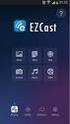 EZCAST M2 MANUALE UTENTE IOS Una volta accesa, la chiavetta mostra la schermata principale con le seguenti voci: 1. EZCast SSID: EZCast-xxxxxxxx, password:xxxxxxxx. 2. Per gli utenti Windows/Mac, è possible
EZCAST M2 MANUALE UTENTE IOS Una volta accesa, la chiavetta mostra la schermata principale con le seguenti voci: 1. EZCast SSID: EZCast-xxxxxxxx, password:xxxxxxxx. 2. Per gli utenti Windows/Mac, è possible
Guida alla configurazione
 NovaSun Log Guida alla configurazione Revisione 3.1 28/06/2010 Partita IVA / Codice Fiscale: 03034090542 pag. 1 di 16 Partita IVA / Codice Fiscale: 03034090542 pag. 2 di 16 Contenuti Il presente documento
NovaSun Log Guida alla configurazione Revisione 3.1 28/06/2010 Partita IVA / Codice Fiscale: 03034090542 pag. 1 di 16 Partita IVA / Codice Fiscale: 03034090542 pag. 2 di 16 Contenuti Il presente documento
TS-CNS. Tessera Sanitaria Carta Nazionale dei Servizi. Manuale di installazione e configurazione. Versione 02.00 del 21.01.2014
 TS-CNS Tessera Sanitaria Carta Nazionale dei Servizi Versione 02.00 del 21.01.2014 - Sistema Operativo Microsoft Windows 32/64 bit - Carte Athena Per conoscere tutti i servizi della TS CNS visita il sito:
TS-CNS Tessera Sanitaria Carta Nazionale dei Servizi Versione 02.00 del 21.01.2014 - Sistema Operativo Microsoft Windows 32/64 bit - Carte Athena Per conoscere tutti i servizi della TS CNS visita il sito:
Internet gratuita in Biblioteca e nei dintorni
 Internet gratuita in Biblioteca e nei dintorni Per la navigazione è necessaria l iscrizione preventiva in Biblioteca, sia al Servizio Bibliotecario sia a quello internet Per poter accedere a Internet tramite
Internet gratuita in Biblioteca e nei dintorni Per la navigazione è necessaria l iscrizione preventiva in Biblioteca, sia al Servizio Bibliotecario sia a quello internet Per poter accedere a Internet tramite
Mini Sveglia spia LKM. Manuale
 Mini Sveglia spia LKM Manuale (2-1) (2-2) 1. Porta USB 2. Batteria 3. Slot SD 4. Tasto reset 5. Tasto funzione 6. Indicatore wifi 7. Indicatore Applicazione 8. Indicatore ricarica 1.1 Impostazioni Orologio
Mini Sveglia spia LKM Manuale (2-1) (2-2) 1. Porta USB 2. Batteria 3. Slot SD 4. Tasto reset 5. Tasto funzione 6. Indicatore wifi 7. Indicatore Applicazione 8. Indicatore ricarica 1.1 Impostazioni Orologio
LA SOMMINISTRAZIONE DEGLI ESAMI CILS ISTRUZIONI PER LO SVOLGIMENTO DEL
 LA SOMMINISTRAZIONE DEGLI ESAMI CILS ISTRUZIONI PER LO SVOLGIMENTO DEL TEST DI PRODUZIONE ORALE Centro CILS Siena, 8 maggio 2014 CARATTERISTICHE DA CONSIDERARE PER L ORGANIZZAZIONE test a somministrazione
LA SOMMINISTRAZIONE DEGLI ESAMI CILS ISTRUZIONI PER LO SVOLGIMENTO DEL TEST DI PRODUZIONE ORALE Centro CILS Siena, 8 maggio 2014 CARATTERISTICHE DA CONSIDERARE PER L ORGANIZZAZIONE test a somministrazione
Collegamenti. Sistemi operativi supportati. Installazione della stampante. Collegamenti
 Pagina 1 di 5 Collegamenti Sistemi operativi supportati Il CD Software e documentazione consente di installare il software della stampante sui seguenti sistemi operativi: Windows 8 Windows 7 SP1 Windows
Pagina 1 di 5 Collegamenti Sistemi operativi supportati Il CD Software e documentazione consente di installare il software della stampante sui seguenti sistemi operativi: Windows 8 Windows 7 SP1 Windows
All accensione dell LG e dopo l eventuale inserimento del codice PIN sarà visibile la schermata iniziale.
 Configurazione e-mail Account esterni LG Optimus Black. All accensione dell LG e dopo l eventuale inserimento del codice PIN sarà visibile la schermata iniziale. Per configurare un account di posta è necessaria
Configurazione e-mail Account esterni LG Optimus Black. All accensione dell LG e dopo l eventuale inserimento del codice PIN sarà visibile la schermata iniziale. Per configurare un account di posta è necessaria
Telecomando HP Media (solo in determinati modelli) Guida utente
 Telecomando HP Media (solo in determinati modelli) Guida utente Copyright 2008 Hewlett-Packard Development Company, L.P. Windows e Windows Vista sono marchi registrati negli Stati Uniti di Microsoft Corporation.
Telecomando HP Media (solo in determinati modelli) Guida utente Copyright 2008 Hewlett-Packard Development Company, L.P. Windows e Windows Vista sono marchi registrati negli Stati Uniti di Microsoft Corporation.
STELLA SUITE Manuale d'uso
 STELLA SUITE Manuale d'uso Stella Suite Manuale d'uso v. 1.2014 INDICE Sezione Pagina 1. Introduzione a Stella Suite Componenti Requisiti sistema Panorama della schermata iniziale 2. Installazione di Stella
STELLA SUITE Manuale d'uso Stella Suite Manuale d'uso v. 1.2014 INDICE Sezione Pagina 1. Introduzione a Stella Suite Componenti Requisiti sistema Panorama della schermata iniziale 2. Installazione di Stella
GOLEM 101 TABLET 10.1"DUAL SIM 3G -IH-G101. 1024x600
 GOLEM 101 TABLET 10.1"DUAL SIM 3G -IH-G101 1024x600 1 Introduzione 1.1 Ringraziamenti Grazie per aver acquistato questo tablet ad alta definizione. Il tablet è dotato di un processore MTK con tecnologia
GOLEM 101 TABLET 10.1"DUAL SIM 3G -IH-G101 1024x600 1 Introduzione 1.1 Ringraziamenti Grazie per aver acquistato questo tablet ad alta definizione. Il tablet è dotato di un processore MTK con tecnologia
MERIDESTER SOFTWARE DI COMUNICAZIONE PER PC
 MERIDESTER SOFTWARE DI COMUNICAZIONE PER PC Requisiti del sistema sistema operativo Windows XP o Vista processore Pentium 4 o equivalente RAM 512 Mb Video 1024x768 Porta USB USB 1.1 o 2.0 full speed Scheda
MERIDESTER SOFTWARE DI COMUNICAZIONE PER PC Requisiti del sistema sistema operativo Windows XP o Vista processore Pentium 4 o equivalente RAM 512 Mb Video 1024x768 Porta USB USB 1.1 o 2.0 full speed Scheda
INDICE. IL CENTRO ATTIVITÀ... 3 I MODULI... 6 IL MY CLOUD ANASTASIS... 8 Il menu IMPORTA... 8 I COMANDI DEL DOCUMENTO...
 MANCA COPERTINA INDICE IL CENTRO ATTIVITÀ... 3 I MODULI... 6 IL MY CLOUD ANASTASIS... 8 Il menu IMPORTA... 8 I COMANDI DEL DOCUMENTO... 12 I marchi registrati sono proprietà dei rispettivi detentori. Bologna
MANCA COPERTINA INDICE IL CENTRO ATTIVITÀ... 3 I MODULI... 6 IL MY CLOUD ANASTASIS... 8 Il menu IMPORTA... 8 I COMANDI DEL DOCUMENTO... 12 I marchi registrati sono proprietà dei rispettivi detentori. Bologna
ATTENZIONE Prima di collegare l alimentazione inserire la SD CARD che si trova dentro alla scatola (vedi istruzioni all interno)
 ATTENZIONE Prima di collegare l alimentazione inserire la SD CARD che si trova dentro alla scatola (vedi istruzioni all interno) Importante Per una corretta installazione del prodotto è necessario seguire
ATTENZIONE Prima di collegare l alimentazione inserire la SD CARD che si trova dentro alla scatola (vedi istruzioni all interno) Importante Per una corretta installazione del prodotto è necessario seguire
Studio Legale. Guida operativa
 Studio Legale Guida operativa Cliens Studio Legale Web Cliens Studio Legale Web è un nuovo strumento che consente all avvocato di consultare i dati presenti negli archivi Cliens del proprio studio, attraverso
Studio Legale Guida operativa Cliens Studio Legale Web Cliens Studio Legale Web è un nuovo strumento che consente all avvocato di consultare i dati presenti negli archivi Cliens del proprio studio, attraverso
Indice. Contenuto della confezione e Panoramica pag. 2. 1 Operazioni preliminari pag. 3 Inserimento TIM Card Inserimento memoria microsd
 Guida rapida Indice Contenuto della confezione e Panoramica pag. 2 1 Operazioni preliminari pag. 3 Inserimento TIM Card Inserimento memoria microsd 2 Accensione del dispositivo pag. 4 Caricare la batteria
Guida rapida Indice Contenuto della confezione e Panoramica pag. 2 1 Operazioni preliminari pag. 3 Inserimento TIM Card Inserimento memoria microsd 2 Accensione del dispositivo pag. 4 Caricare la batteria
Quick Guide imagic. ATTENZIONE Prima di collegare l alimentazione inserire la SD CARD che si trova dentro alla scatola (vedi istruzioni all interno)
 ATTENZIONE Prima di collegare l alimentazione inserire la SD CARD che si trova dentro alla scatola (vedi istruzioni all interno) Importante Per una corretta installazione del prodotto è necessario seguire
ATTENZIONE Prima di collegare l alimentazione inserire la SD CARD che si trova dentro alla scatola (vedi istruzioni all interno) Importante Per una corretta installazione del prodotto è necessario seguire
POLITICHE 2013. Istruzioni per l invio telematico dei dati delle votazioni
 POLITICHE 2013 Istruzioni per l invio telematico dei dati delle votazioni Raffaele Gariboldi r.gariboldi@comune.pistoia.it Paolo Peloni p.peloni@comune.pistoia.it Pag. 1 NOTE PRELIMINARI Lo smartphone
POLITICHE 2013 Istruzioni per l invio telematico dei dati delle votazioni Raffaele Gariboldi r.gariboldi@comune.pistoia.it Paolo Peloni p.peloni@comune.pistoia.it Pag. 1 NOTE PRELIMINARI Lo smartphone
Corso di Alfabetizzazione Informatica
 Corso di Alfabetizzazione Informatica Scopo di questo corso, vuole essere quello di fornire ad ognuno dei partecipanti, indipendentemente dalle loro precedenti conoscenze informatiche, l apprendimento
Corso di Alfabetizzazione Informatica Scopo di questo corso, vuole essere quello di fornire ad ognuno dei partecipanti, indipendentemente dalle loro precedenti conoscenze informatiche, l apprendimento
Supporto. Grazie per aver scelto i prodotti NETGEAR.
 Per iniziare Supporto Grazie per aver scelto i prodotti NETGEAR. Una volta completata l'installazione del dispositivo, individuare il numero di serie riportato sull'etichetta del prodotto e utilizzarlo
Per iniziare Supporto Grazie per aver scelto i prodotti NETGEAR. Una volta completata l'installazione del dispositivo, individuare il numero di serie riportato sull'etichetta del prodotto e utilizzarlo
JVC CAM Control (per iphone) Guida per l'utente
 JVC CAM Control (per iphone) Guida per l'utente Italiano Questo è il manuale di istruzioni dell applicazione (per iphone) per Live Streaming Camera GV-LS2/GV-LS1 creata dalla società JVC KENWOOD. I modelli
JVC CAM Control (per iphone) Guida per l'utente Italiano Questo è il manuale di istruzioni dell applicazione (per iphone) per Live Streaming Camera GV-LS2/GV-LS1 creata dalla società JVC KENWOOD. I modelli
bla bla Guard Manuale utente
 bla bla Guard Manuale utente Guard Guard: Manuale utente Data di pubblicazione venerdì, 24. luglio 2015 Version 2.0.0 Diritto d'autore 2006-2013 OPEN-XCHANGE Inc., Questo documento è proprietà intellettuale
bla bla Guard Manuale utente Guard Guard: Manuale utente Data di pubblicazione venerdì, 24. luglio 2015 Version 2.0.0 Diritto d'autore 2006-2013 OPEN-XCHANGE Inc., Questo documento è proprietà intellettuale
GUIDA PER LA CONNESSIONE ALLA RETE WIRELESS E ALL USO DEL SERVIZIO BERGAMO Wi-Fi
 GUIDA PER LA CONNESSIONE ALLA RETE WIRELESS E ALL USO DEL SERVIZIO BERGAMO Wi-Fi Requisiti necessari per l utilizzo di Bergamo Wifi: - Computer/Tablet/Smartphone dotato di interfaccia wireless - Disporre
GUIDA PER LA CONNESSIONE ALLA RETE WIRELESS E ALL USO DEL SERVIZIO BERGAMO Wi-Fi Requisiti necessari per l utilizzo di Bergamo Wifi: - Computer/Tablet/Smartphone dotato di interfaccia wireless - Disporre
Manuale d'uso del Connection Manager
 Manuale d'uso del Connection Manager Edizione 1.0 2 Indice Informazioni sull'applicazione Gestione connessioni 3 Operazioni preliminari 3 Aprire l'applicazione Gestione connessioni 3 Visualizzare lo stato
Manuale d'uso del Connection Manager Edizione 1.0 2 Indice Informazioni sull'applicazione Gestione connessioni 3 Operazioni preliminari 3 Aprire l'applicazione Gestione connessioni 3 Visualizzare lo stato
Manuale di istruzioni Italiano
 AMICO ELEGANT Manuale di istruzioni Italiano DESCRIZIONE DEL TELEFONO 1.1 vista d assieme DESCRIZIONE TASTI: Tasto Funzioni Tasto opzioni sinistro Tasto opzioni destro Tasto di chiamata Premere questo
AMICO ELEGANT Manuale di istruzioni Italiano DESCRIZIONE DEL TELEFONO 1.1 vista d assieme DESCRIZIONE TASTI: Tasto Funzioni Tasto opzioni sinistro Tasto opzioni destro Tasto di chiamata Premere questo
3. La schermata principale
 3. La schermata principale 3.1 Schermata principale Dopo avere acceso il dispositivo, è visualizzata la schermata principale bloccata. La schermata è bloccata per impostazione predefinita. Per sbloccare
3. La schermata principale 3.1 Schermata principale Dopo avere acceso il dispositivo, è visualizzata la schermata principale bloccata. La schermata è bloccata per impostazione predefinita. Per sbloccare
CTIconnect PRO. Guida Rapida
 CTIconnect PRO Guida Rapida Versione aggiornata: 01.09.2012 CTIconnect PRO è uno strumento efficace in grado di fornire agli utenti la possibilità di vedere lo stato di presence dei propri colleghi e contattarli
CTIconnect PRO Guida Rapida Versione aggiornata: 01.09.2012 CTIconnect PRO è uno strumento efficace in grado di fornire agli utenti la possibilità di vedere lo stato di presence dei propri colleghi e contattarli
BACKUP APPLIANCE. User guide Rev 1.0
 BACKUP APPLIANCE User guide Rev 1.0 1.1 Connessione dell apparato... 2 1.2 Primo accesso all appliance... 2 1.3 Configurazione parametri di rete... 4 1.4 Configurazione Server di posta in uscita... 5 1.5
BACKUP APPLIANCE User guide Rev 1.0 1.1 Connessione dell apparato... 2 1.2 Primo accesso all appliance... 2 1.3 Configurazione parametri di rete... 4 1.4 Configurazione Server di posta in uscita... 5 1.5
View Mobile User s Guide
 View Mobile User s Guide 1 - Descrizione del software Il software è stato realizzato per essere utilizzato su telefoni cellulari, smartphone o PDA con supporto per le applicazioni Java J2ME. Tramite il
View Mobile User s Guide 1 - Descrizione del software Il software è stato realizzato per essere utilizzato su telefoni cellulari, smartphone o PDA con supporto per le applicazioni Java J2ME. Tramite il
SP Z30 dual USB per ipad e iphone Manuale per l utente
 SP Z30 dual USB per ipad e iphone Manuale per l utente SOMMARIO 1. Diritti intellettuali e d autore Dichiarazione di non responsabilita...3 2. Introduzione...4 3. Requisiti del sistema...4 4. Illustrazione
SP Z30 dual USB per ipad e iphone Manuale per l utente SOMMARIO 1. Diritti intellettuali e d autore Dichiarazione di non responsabilita...3 2. Introduzione...4 3. Requisiti del sistema...4 4. Illustrazione
ATOLLO BACKUP GUIDA INSTALLAZIONE E CONFIGURAZIONE
 ATOLLO BACKUP GUIDA INSTALLAZIONE E CONFIGURAZIONE PREMESSA La presente guida è da considerarsi come aiuto per l utente per l installazione e configurazione di Atollo Backup. La guida non vuole approfondire
ATOLLO BACKUP GUIDA INSTALLAZIONE E CONFIGURAZIONE PREMESSA La presente guida è da considerarsi come aiuto per l utente per l installazione e configurazione di Atollo Backup. La guida non vuole approfondire
Guida iniziale. Guida Visualizza una pagina contenente FAQ su Unified Communication System.
 Guida iniziale Leggere attentamente la presente guida prima di utilizzare il prodotto e tenerla sempre a disposizione per poterla consultare in caso di necessità. NEI LIMITI MASSIMI PREVISTI DALLE LEGGI
Guida iniziale Leggere attentamente la presente guida prima di utilizzare il prodotto e tenerla sempre a disposizione per poterla consultare in caso di necessità. NEI LIMITI MASSIMI PREVISTI DALLE LEGGI
BREVE GUIDA ALL ATTIVAZIONE DEL SERVIZIO DDNS PER DVR SERIE TMX
 BREVE GUIDA ALL ATTIVAZIONE DEL SERVIZIO DDNS PER DVR SERIE TMX Questa guida riporta i passi da seguire per la connessione dei DVR serie TMX ad Internet con indirizzo IP dinamico, sfruttando il servizio
BREVE GUIDA ALL ATTIVAZIONE DEL SERVIZIO DDNS PER DVR SERIE TMX Questa guida riporta i passi da seguire per la connessione dei DVR serie TMX ad Internet con indirizzo IP dinamico, sfruttando il servizio
Utilizzo della APP IrriframeVoice. Versione 1.0 maggio 2015
 Utilizzo della APP IrriframeVoice Versione 1.0 maggio 2015 0.0 Installazione Sul telefono o sul tablet andare sullo store delle applicazioni per scaricare la APP A seconda del sistema operativo del telefono
Utilizzo della APP IrriframeVoice Versione 1.0 maggio 2015 0.0 Installazione Sul telefono o sul tablet andare sullo store delle applicazioni per scaricare la APP A seconda del sistema operativo del telefono
Procedura aggiornamento firmware
 Procedura aggiornamento firmware Sommario Introduzione... 3 Caratteristiche versione firmware... 3 Strumentazione necessaria e requisiti di base... 3 Operazioni preliminari... 4 Procedura aggiornamento...
Procedura aggiornamento firmware Sommario Introduzione... 3 Caratteristiche versione firmware... 3 Strumentazione necessaria e requisiti di base... 3 Operazioni preliminari... 4 Procedura aggiornamento...
inserire la SD CARD che si trova dentro alla scatola
 Guida rapida Magic Home Magic Home Plus ATTENZIONE Prima di collegare l alimentazione inserire la SD CARD che si trova dentro alla scatola (vedi istruzioni all interno) Importante Per una corretta installazione
Guida rapida Magic Home Magic Home Plus ATTENZIONE Prima di collegare l alimentazione inserire la SD CARD che si trova dentro alla scatola (vedi istruzioni all interno) Importante Per una corretta installazione
